如何将笔记本电脑C盘清理到最干净:详细教程
在笔记本电脑中,C盘通常是系统盘,存储着操作系统和大部分默认安装的软件。随着时间的推移,C盘会因为累积的垃圾文件、临时文件、缓存和无用的软件而变得臃肿,导致电脑性能下降。为了确保笔记本电脑始终保持最佳性能,定期清理C盘是非常重要的。下面我们将详细介绍如何将C盘清理到最干净的状态。
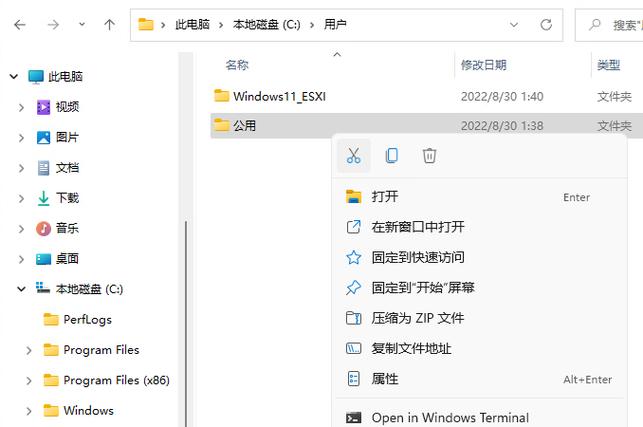
1. 使用Windows自带的磁盘清理工具
Windows系统自带有一个非常实用的“磁盘清理”工具,它能够快速识别并删除不需要的系统文件和临时文件。具体步骤如下:
- 打开“此电脑”或“我的电脑”,右键单击C盘,然后选择“属性”。
- 点击“磁盘清理”按钮,系统会自动扫描C盘并显示可以清理的文件列表。
- 勾选所有不需要的文件选项,如“临时文件”、“回收站”、“系统缓存文件”等,然后点击“确定”进行清理。
这个工具可以帮助用户清理掉大量不必要的文件,但要将C盘清理到最干净,还需要更进一步的操作。
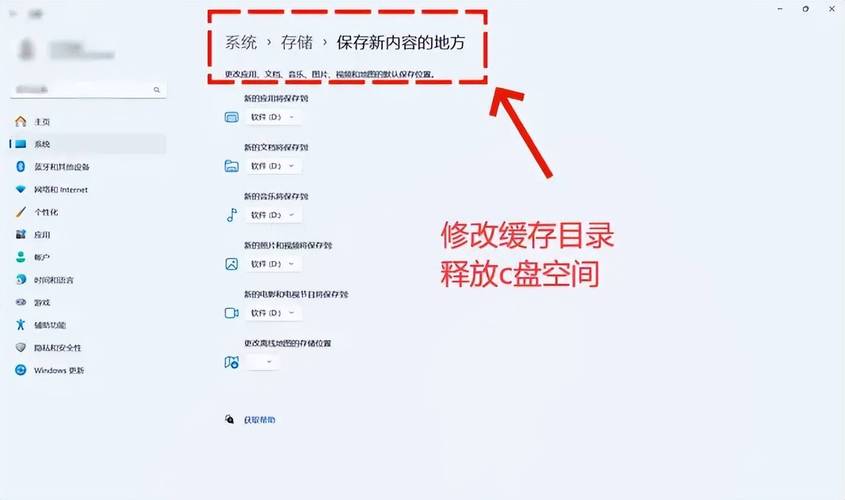
2. 卸载不需要的应用程序
在C盘清理过程中,很多无用的应用程序会占据大量的磁盘空间。为了将C盘清理到最干净,我们需要对系统中安装的应用程序进行逐一检查,并卸载那些不再使用的程序。步骤如下:
- 打开“控制面板”,进入“程序和功能”。
- 浏览已安装的程序列表,找到不再需要的程序,右键单击并选择“卸载”。
注意,某些应用程序可能会在卸载后留下残余文件,这时可以使用专门的卸载工具,如Revo Uninstaller或IObit Uninstaller,进行彻底卸载和清理。
3. 清理系统临时文件和缓存
除了磁盘清理工具,Windows系统还会在其他地方存储大量的临时文件和缓存,这些文件需要手动删除:
- 按下
Win + R键,输入%temp%并按回车,打开临时文件夹。选择所有文件并删除。 - 再次按
Win + R键,输入temp,按回车,清理另一个临时文件夹。 - 最后,按
Win + R键,输入prefetch,清理预读文件。
这些操作将有助于进一步释放C盘的存储空间。
4. 禁用休眠文件和系统还原点
Windows的休眠文件(hiberfil.sys)和系统还原点会占用大量C盘空间。禁用这些功能可以有效释放更多空间:
- 禁用休眠文件:在管理员模式下打开命令提示符(cmd),输入
powercfg -h off并按回车。 - 删除系统还原点:右键点击“此电脑” > “属性” > “系统保护” > “配置”,选择“禁用系统保护”并删除所有还原点。
5. 使用第三方清理工具
为了进一步将C盘清理到最干净,可以使用一些专业的第三方清理工具,如CCleaner、Glary Utilities等。这些工具可以扫描系统中的所有冗余文件、注册表错误和其他垃圾文件,并提供一键清理功能。
6. 检查大文件并转移或删除
使用Windows的“存储感知”或第三方工具(如TreeSize或WinDirStat)查找C盘上的大文件。对于不常用的大文件,可以将其转移到其他硬盘分区或外部存储设备上,以释放更多C盘空间。
总结
通过上述步骤,可以将笔记本电脑的C盘清理到最干净的状态。首先使用Windows自带的工具进行基础清理,然后卸载不需要的软件,删除临时文件和缓存,禁用不必要的系统功能,最后使用专业的清理工具进行深入清理。这些方法将确保C盘有足够的可用空间,从而提高笔记本电脑的整体性能和响应速度。
保持C盘清洁是维持电脑性能的关键,建议定期执行这些清理步骤,避免C盘空间被无用文件占满。


还没有评论,来说两句吧...